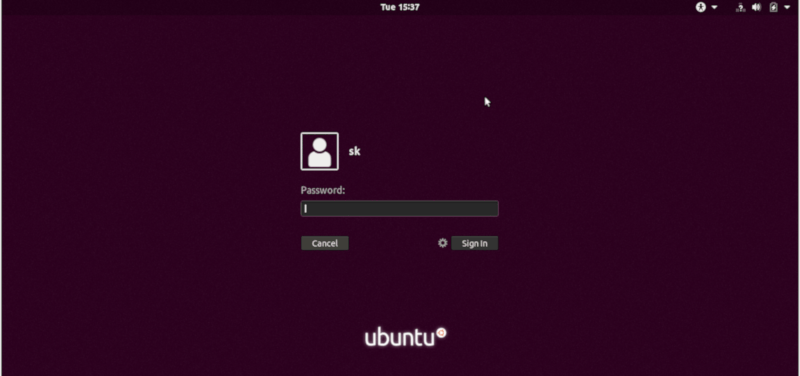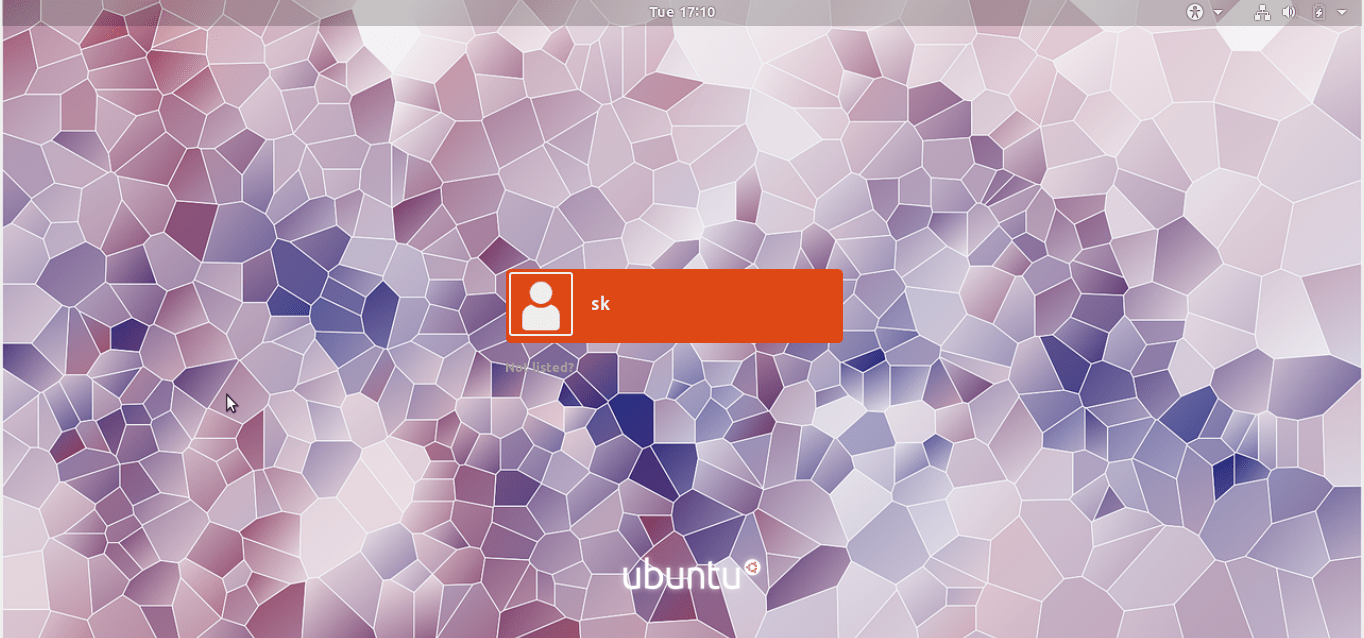|
Ubuntu 18.04 LTS 桌面系统在登录、锁屏和解锁状态下,我们会看到一个纯紫色的背景。它是 GDM(GNOME 显示管理器)从 ubuntu 17.04 版本开始使用的默认背景。有一些人可能会不喜欢这个纯色的背景,想换一个酷一点、更吸睛的!如果是这样,你找对地方了。这篇短文将会告诉你如何更换 Ubuntu 18.04 LTS 的 GDM 登录界面的背景。 更换 Ubuntu 的登录界面背景这是 Ubuntu 18.04 LTS 桌面系统默认的登录界面。
不管你喜欢与否,你总是会不经意在登录、解屏/锁屏的时面对它。别担心!你可以随便更换一个你喜欢的图片。 在 Ubuntu 上更换桌面壁纸和用户的资料图像不难。我们可以点击鼠标就搞定了。但更换解屏/锁屏的背景则需要修改文件 ubuntu.css,它位于 /usr/share/gnome-shell/theme。 修改这个文件之前,最好备份一下它。这样我们可以避免出现问题时可以恢复它。
修改文件 ubuntu.css:
在文件中找到关键字 lockDialogGroup,如下行:
可以看到,GDM 默认登录的背景图片是 noise-texture.png。 现在修改为你自己的图片路径。也可以选择 .jpg 或 .png 格式的文件,两种格式的图片文件都是支持的。修改完成后的文件内容如下:
请注意 ubuntu.css 文件里这个关键字的修改,我把修改点加粗了。 你可能注意到,我把原来的 ... url(resource:///org/gnome/shell/theme/noise-texture.png); 修改为 ... url(file:///home/sk/image.png);。也就是说,你可以把 ... url(resource ... 修改为 .. url(file ...。 同时,你可以把参数 background-repeat: 的值 repeat 修改为 no-repeat,并增加另外两行。你可以直接复制上面几行的修改到你的 ubuntu.css 文件,对应的修改为你的图片路径。 修改完成后,保存和关闭此文件。然后系统重启生效。 下面是 GDM 登录界面的最新背景图片:
是不是很酷,你都看到了,更换 GDM 登录的默认背景很简单。你只需要修改 ubuntu.css 文件中图片的路径然后重启系统。是不是很简单也很有意思. 你可以修改 /usr/share/gnome-shell/theme 目录下的文件 gdm3.css ,具体修改内容和修改结果和上面一样。同时记得修改前备份要修改的文件。 就这些了。如果有好的东东再分享了,请大家关注! 后会有期。 (责任编辑:IT) |